笔记本电脑QQ号该怎么看?如何查看QQ号?
19
2025-03-17
在数字化时代,虚拟化软件允许用户在笔记本电脑上模拟其他操作系统,从而扩展了设备的功能性。然而,在使用模拟器时,用户可能会遇到各种问题,其中之一就是如何调整虚拟环境下的音量设置。本文将为您提供详细的步骤和方法,帮助您轻松调整笔记本电脑模拟器中的音量。
在开始调整音量之前,您需要明确正在使用的模拟器类型。Bluestacks、NoxPlayer、MEmu等是流行的安卓模拟器,而VMware和VirtualBox主要用来模拟Windows或Linux系统。每种模拟器都有其特定的音量调整方法。
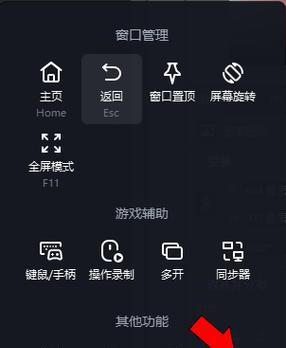
在调整音量之前,请确保模拟器已经正确安装并配置了音频驱动。接下来,检查您的系统声音设置是否已经开启,并且对应模拟器的声音输出是激活状态。
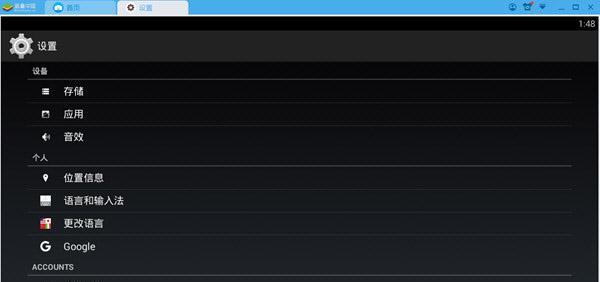
对于安卓模拟器(如Bluestacks)
1.打开模拟器界面。
2.在模拟器界面顶部,找到并点击“设置”图标。
3.在设置菜单中,找到“音频”或“声音”设置。
4.选择“系统音量”或“播放器音量”选项,使用滑动条调整音量大小。
对于桌面模拟器(如VMware或VirtualBox)
1.启动虚拟机。
2.请确保虚拟机已经安装了操作系统,并且操作系统的音频驱动正常工作。
3.在虚拟机操作系统的“控制面板”或“声音”设置中调整音量。
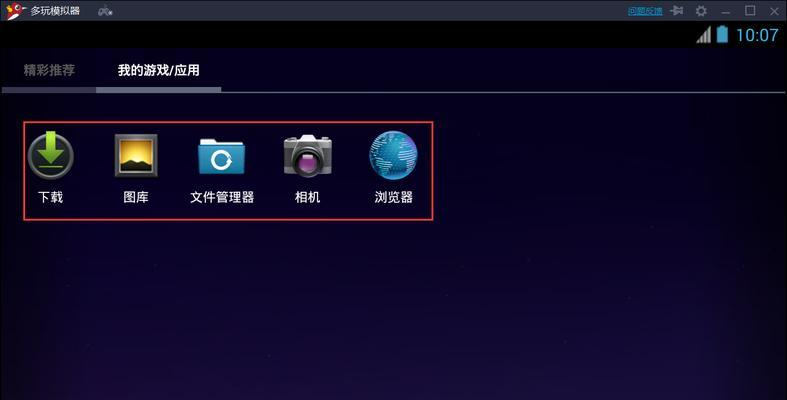
如果您需要针对特定应用调整音量,而在模拟器内调整无效,可以尝试以下方法:
更改模拟器音频输出设备:
在模拟器设置中选择音频输出设备,确保选择的是正确的扬声器或耳机设备。
操作系统层面的音频调节:
在模拟的操作系统中,打开“声音”设置,选择正确的播放设备,并调整应用音量或系统总体音量。
使用第三方音频控制软件:
使用如EqualizerAPO这类软件,可以对特定应用程序的音频输出进行更细致的控制。
模拟器内没有声音:
确认模拟器的音频设置是否正确,检查是否选择了正确的输出设备,并检查笔记本电脑的音频硬件是否正常工作。
音量调整无效:
如果音量调节杆不起作用,请尝试重启模拟器。如果问题依旧,请考虑更新模拟器到最新版本,或重新安装音频驱动。
不同应用间音量不一致:
在模拟器的音频设置中,尝试调整“音频混音”或“应用音量”选项,确保各个应用间音量均衡。
通过以上步骤,您应该能够在笔记本电脑上的模拟器中调整音量。始终记得,模拟器的设置可能因版本更新而有所变化,定期查看官方文档或更新日志以了解任何新的设置选项或变化,对保持最佳的用户体验至关重要。如果在操作过程中遇到任何问题,您也可以向模拟器的官方社区或支持团队寻求帮助。
版权声明:本文内容由互联网用户自发贡献,该文观点仅代表作者本人。本站仅提供信息存储空间服务,不拥有所有权,不承担相关法律责任。如发现本站有涉嫌抄袭侵权/违法违规的内容, 请发送邮件至 3561739510@qq.com 举报,一经查实,本站将立刻删除。